Win11怎么设置IE浏览器兼容性?IE浏览器兼容性设置教程
分类:win11教程 2021-09-28
导读: Win11怎么设置IE浏览器兼容性?IE浏览器兼容性设置教程--win11是很多用户都在使用的电脑系统,但是在使用过程中难免会出现一些问题,有用户更新win11之后发现IE浏览器不兼容了导致无法使用,这该怎么办?下面我们就来一起看看win11设置浏览器兼容性的教程。 具体方法...
win11是很多用户都在使用的电脑系统,但是在使用过程中难免会出现一些问题,有用户更新win11之后发现IE浏览器不兼容了导致无法使用,这该怎么办?下面我们就来一起看看win11设置浏览器兼容性的教程。
具体方法如下:
1、首先打开ie浏览器,选择浏览器的“菜单栏”。
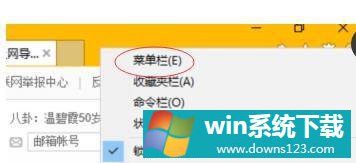
2、然后选择“兼容性视图设置”选项点击进入。
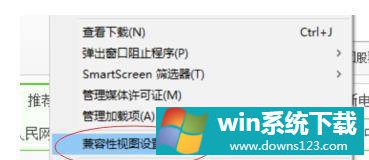
3、进入设置之后添加网站并勾选“在兼容性视图中显示intranet站点”。
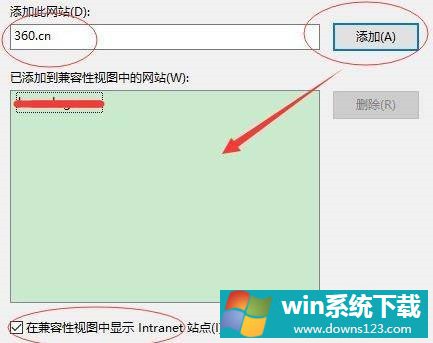
4、如果浏览器是360浏览器,就需要点击网页栏边上的闪电,再选择“兼容模式”进行设置。
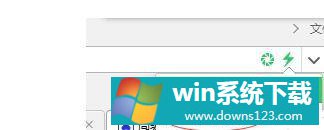
相关文章
- 电脑公司免激活win11 64位全能稳定版v2022.01
- 萝卜家园64位win11共享全新版v2022.01
- 雨林木风win11干净不死机版64位v2022.01
- 番茄花园最新win11 64位超速无死机版v2022.01
- 深度技术win11娱乐内部版64位v2022.01免激活
- 系统之家win11便携增强版64位v2022.01免激活
- Win11不能识别USB设备怎么办?Win11无法识别USB设备的解决方法
- 如何在Win11上本地显示CPU、GPU和RAM使用情况?
- Win11照片查看器如何设置?Win11照片查看器设置方法
- Win11窗口背景颜色如何设置?Win11窗口背景颜色设置的方法


